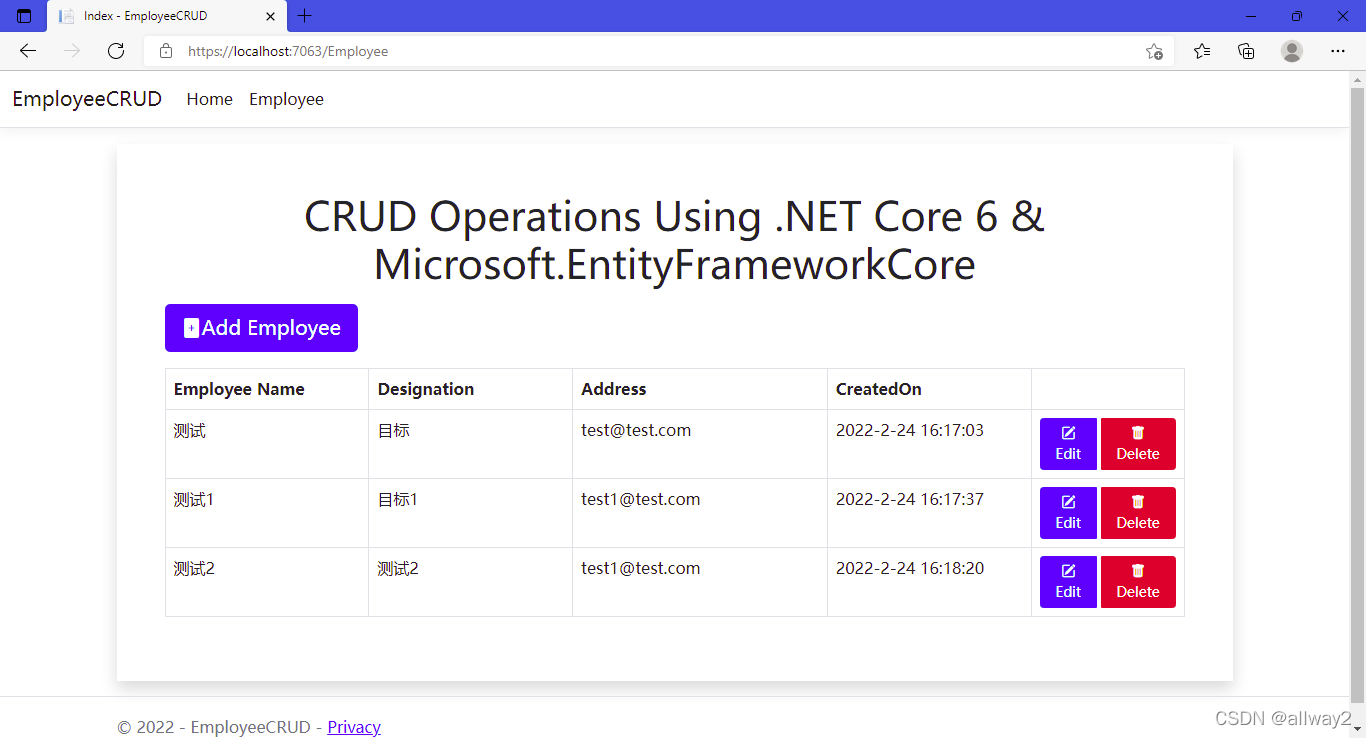介绍
在本教程中,我们将创建一个项目来使用 Microsoft Asp .NET Core 6 和 EntityFrameworkCore 执行 CRUD 操作。我们在本教程中使用 Visual Studio 2022 和 MS SQL 或MySQL服务器。
- 使用 EntityFrameworkCore 的 ASP.NET Core Mvc (.NET 6) CRUD 操作
- 介绍
- 我们将要学习什么...... – Glimpse
- 打开 Visual Studio 并单击创建新项目
- 选择 ASP.NET Core Web App (Model-View-Controller) – [C#] 并点击下一步按钮
- 输入项目名称,然后单击下一步按钮
- 选择 .Net 6.0 ,身份验证类型 None 并单击创建按钮
- 创建后,您的项目将如下所示
- 打开 Models 文件夹并创建一个 Employee 类
- 根据您的 .NET Core 版本安装以下包
- 创建 DBContext 类的子类 ApplicationDbContext 以链接数据库和数据模型类
- 打开 appsettings.json 并配置连接字符串
- 打开 program.cs 文件并添加所需的服务
- 运行迁移
- 迁移文件
- 运行以下更新命令以根据此迁移文件更新数据库
- 迁移后的数据库视图
- 添加员工控制器
- 将以下代码粘贴到您的 EmployeeControler.cs 文件中
- 添加视图文件
- Index.cshtml 代码
- 创建.cshtml
- 编辑.cshtml
- 删除.cshtml
- 留下回复 取消回复
- 相关文章
- 带有 Bootstrap 5 的最佳 Laravel 8 CRUD 教程
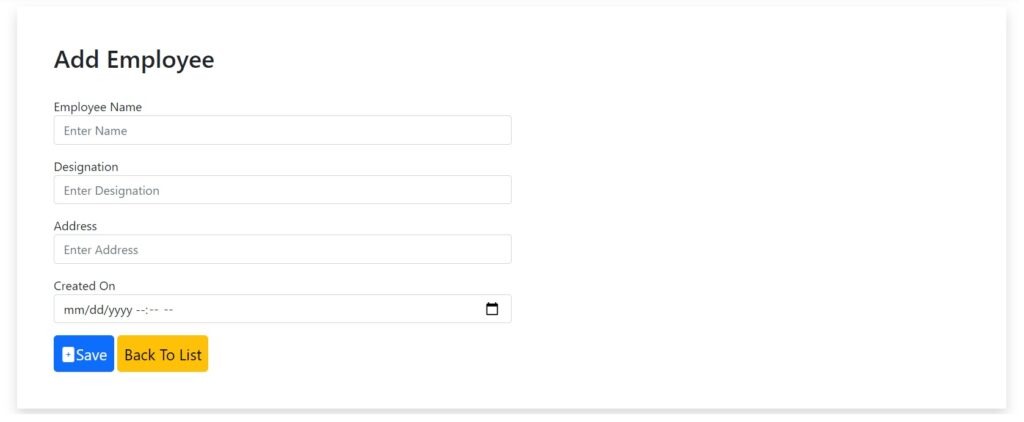
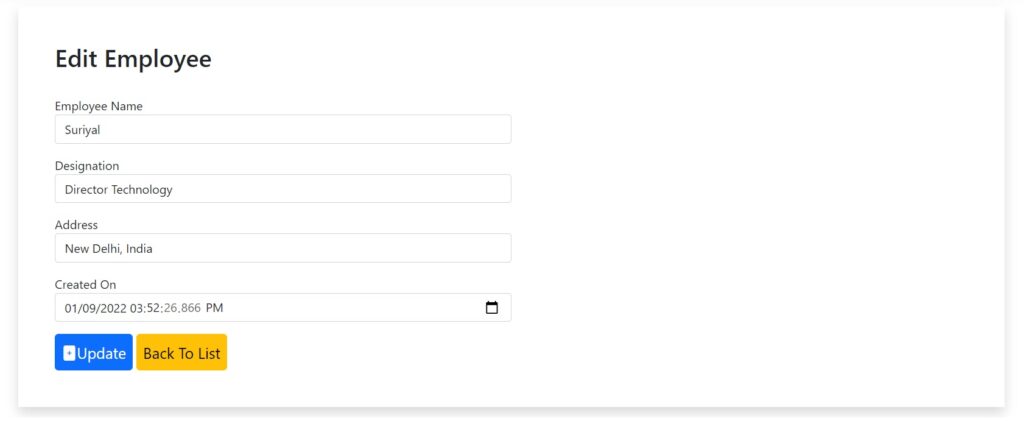
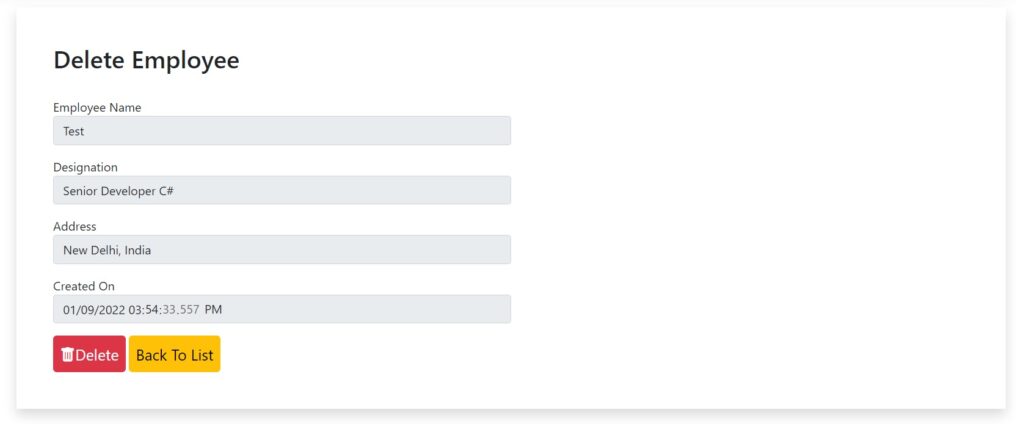
开始吧
第1步
打开 Visual Studio 并单击创建新项目
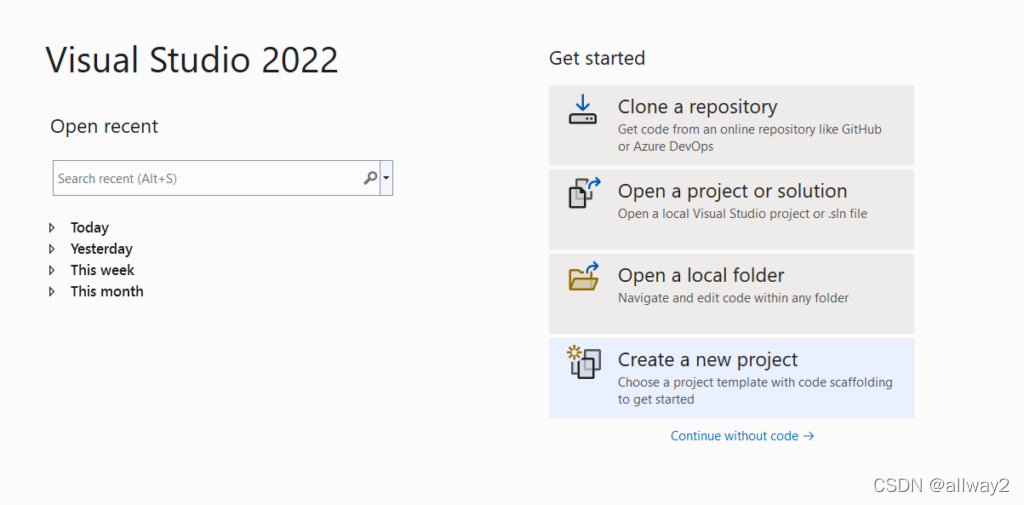
第2步
选择 ASP.NET Core Web App (Model-View-Controller) – [C#] 并点击下一步按钮
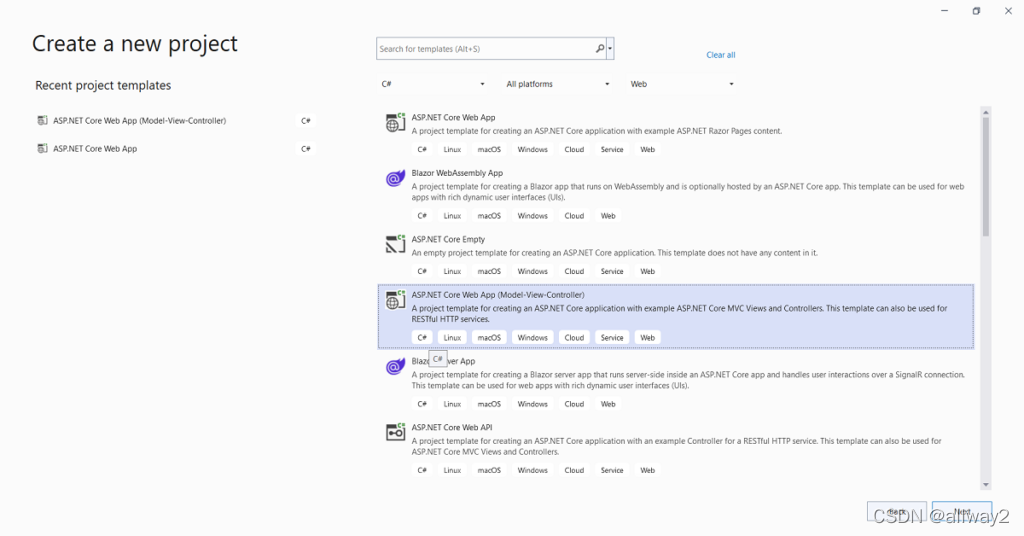
步骤 - 3
输入项目名称,然后单击下一步按钮
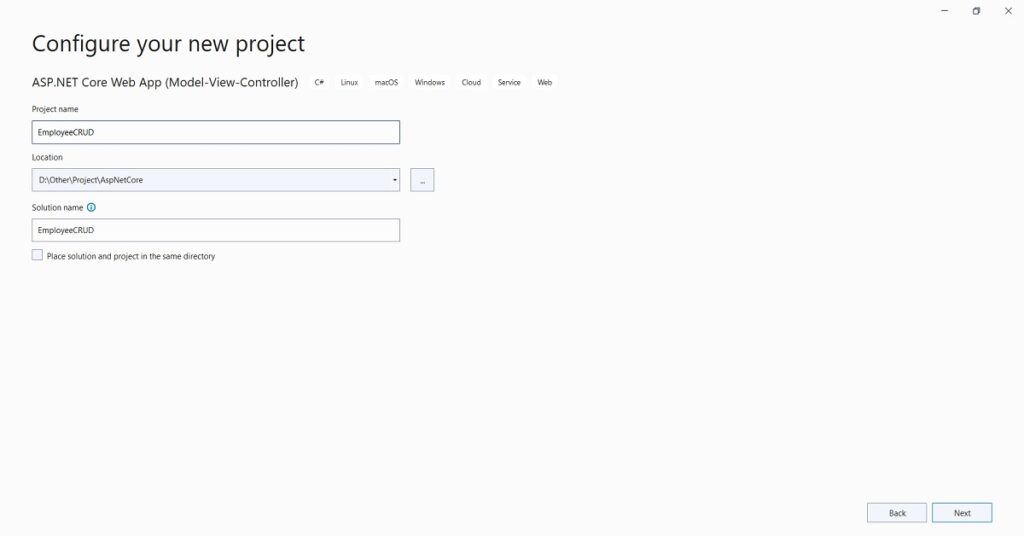
第四步
选择 .Net 6.0 ,身份验证类型 None 并单击创建按钮
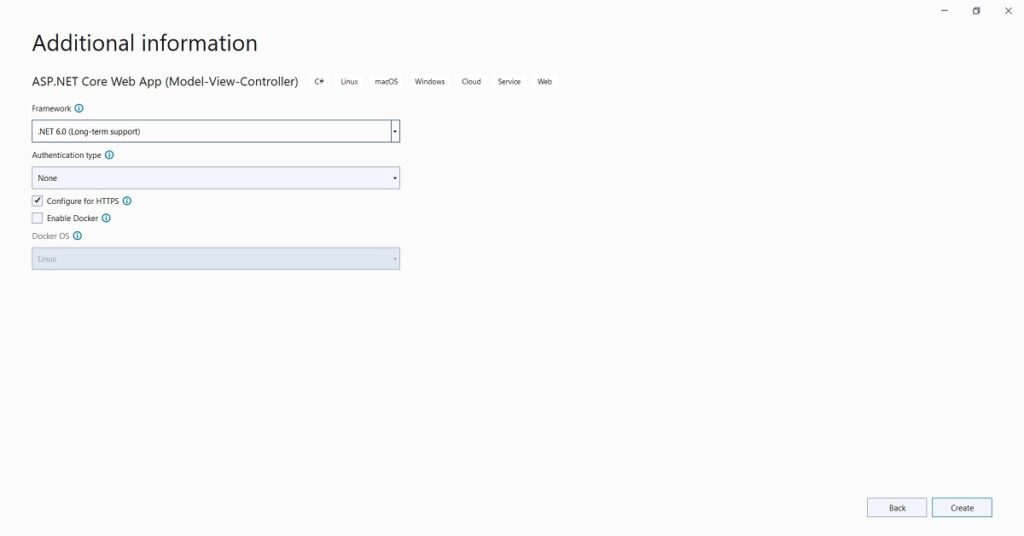
创建后,您的项目将如下所示
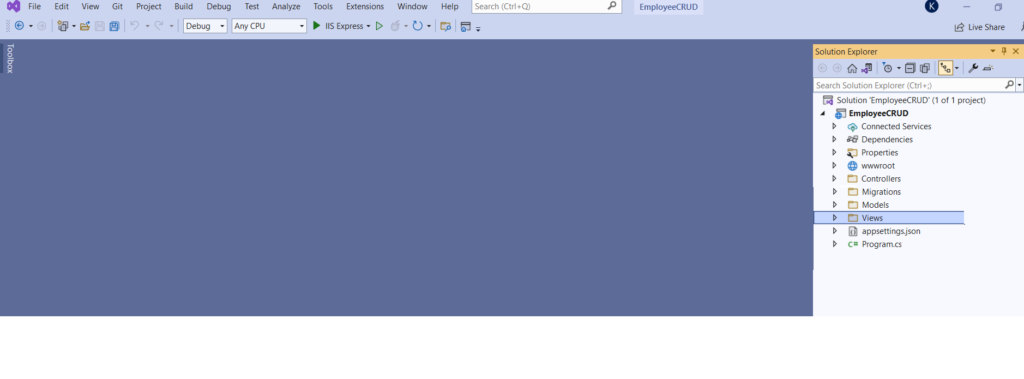
步骤 - 5
打开 Models 文件夹并创建一个 Employee 类
在员工类中输入以下代码
步骤 - 6
根据您的 .NET Core 版本安装以下包
步骤 - 7
创建一个子类ApplicationDbContext of DBContext Class来链接数据库和数据模型类
- 创建一个文件夹并将其命名为 Data
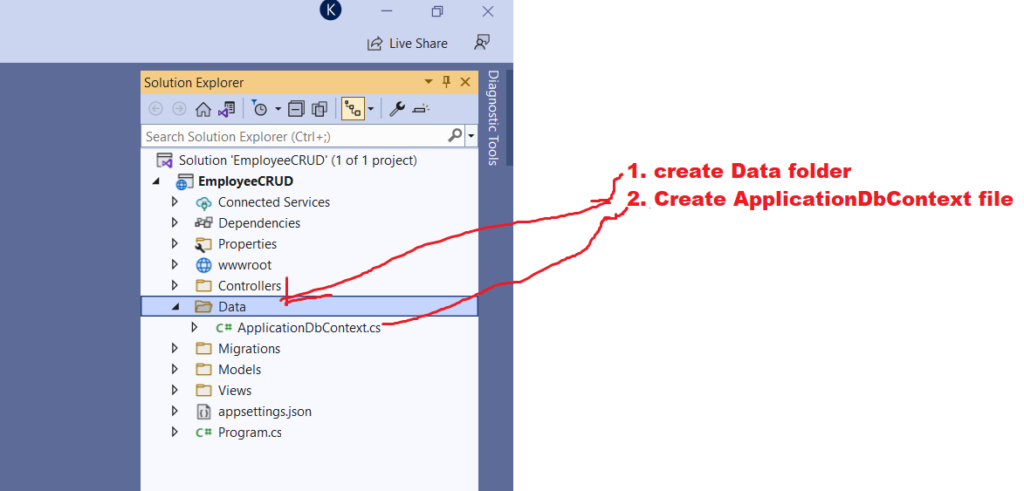
- 创建 ApplicaitonDbContext 类并输入以下代码
在上面的代码中,我们使用构造函数传递参数 DbContextOptions<ApplicationDbContext>,使用它我们将上下文配置从 AddDbContext 传递到 DbContext
步骤 - 8
打开 appsettings.json 并配置连接字符串
appsettings.json 文件的以下代码带有示例数据。根据您的系统或开发环境设置替换示例数据。
使用MySQL时,文件内容如下:
步骤 - 9
打开 program.cs 文件并添加所需的服务
- 将 ApplicationDbContext 子类注册为应用程序服务提供者/依赖注入容器中的范围服务。
- 输入以下代码行注册ApplicaitonDbContext
使用MySQL时,文件内容如下:
Program.cs 文件
使用MySQL时,文件内容如下:
步骤 - 10
运行迁移
- 打开包管理器控制台
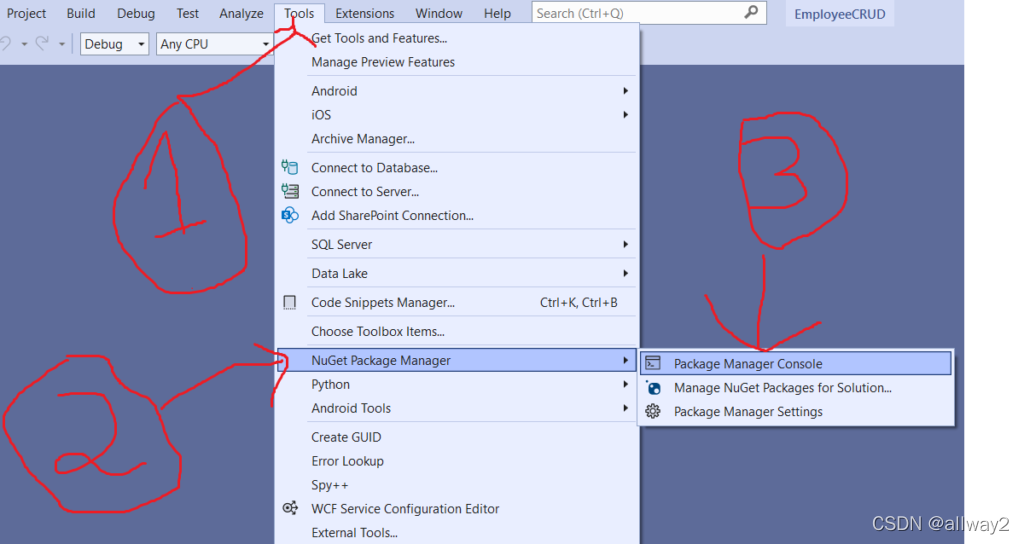
键入以下命令以运行迁移
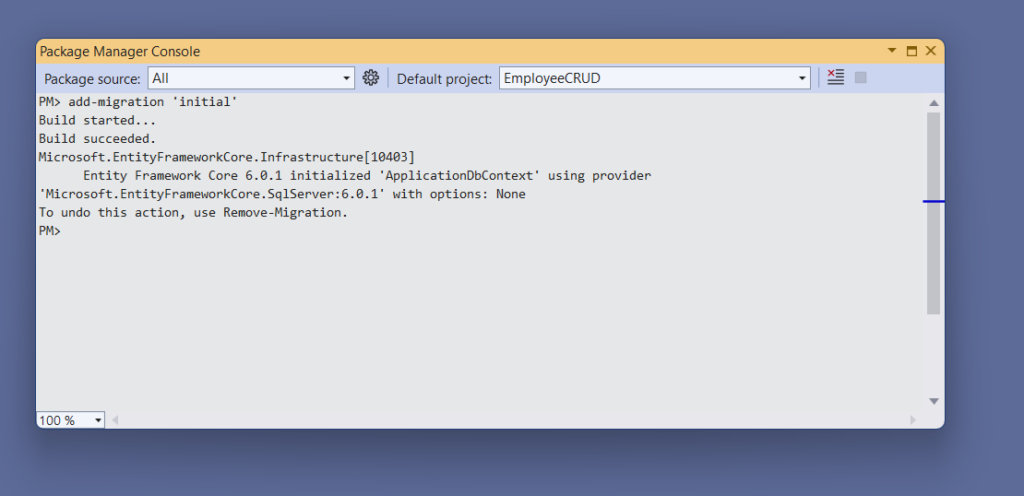
迁移文件
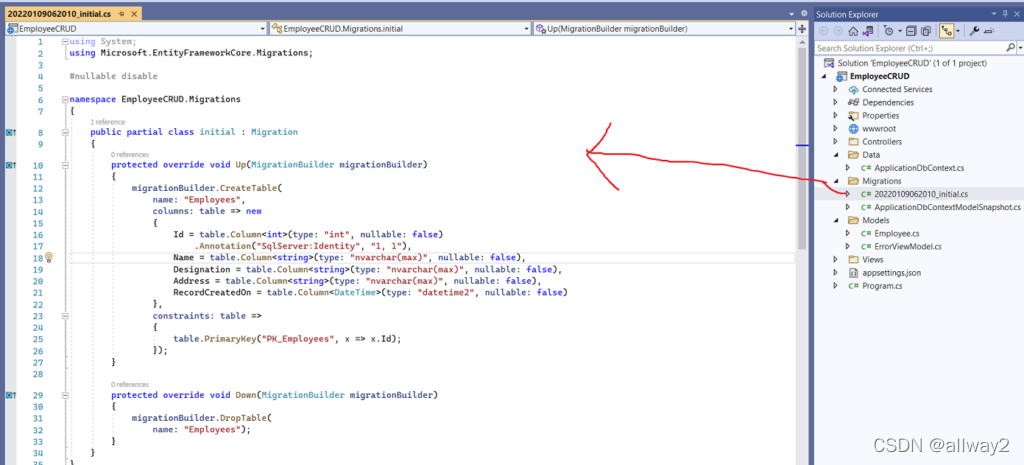
以下是迁移文件的代码。您可以在 Migration 文件夹下找到此文件 (20220109062010_initial.cs)
使用MySQL时,文件内容如下:
步骤 - 11
运行以下更新命令以根据此迁移文件更新数据库
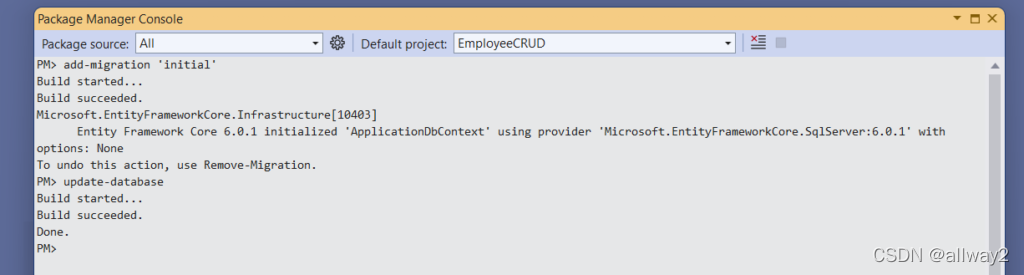
迁移后的数据库视图
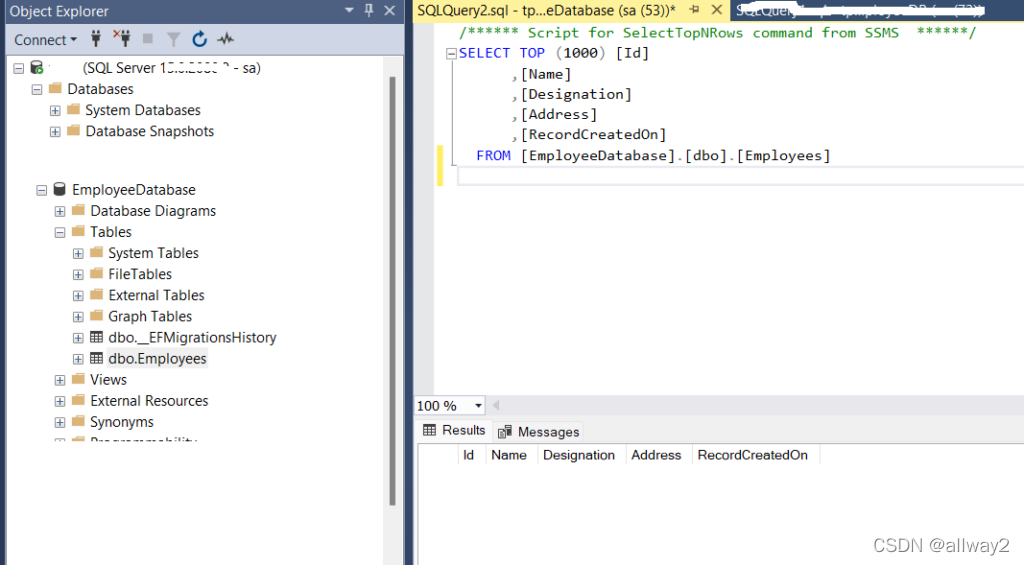
步骤 - 12
添加员工控制器
- 右键单击员工文件夹
- 点击添加
- 点击控制器
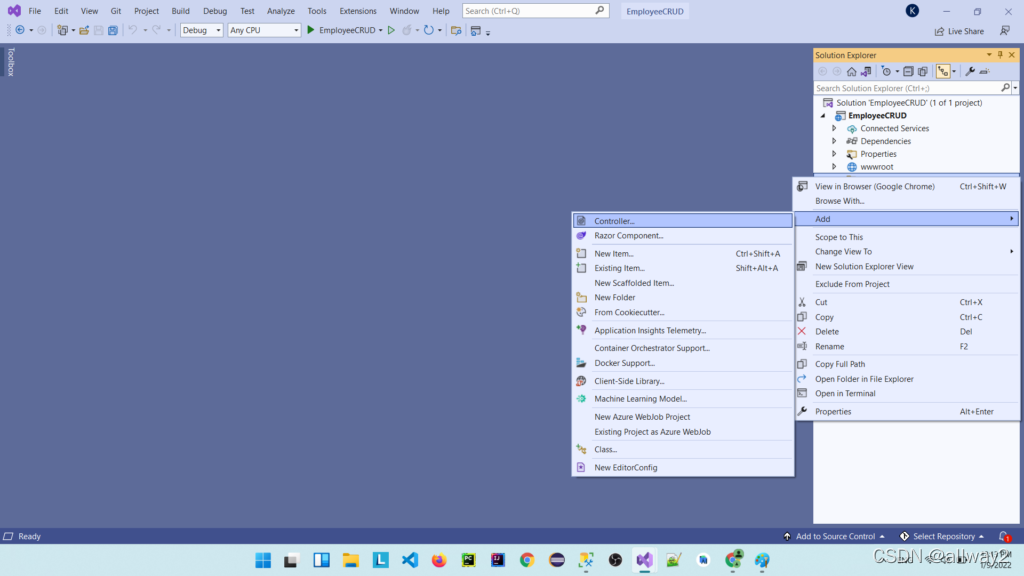
4. 选择 MVC Controller Empty 并点击 Add 按钮
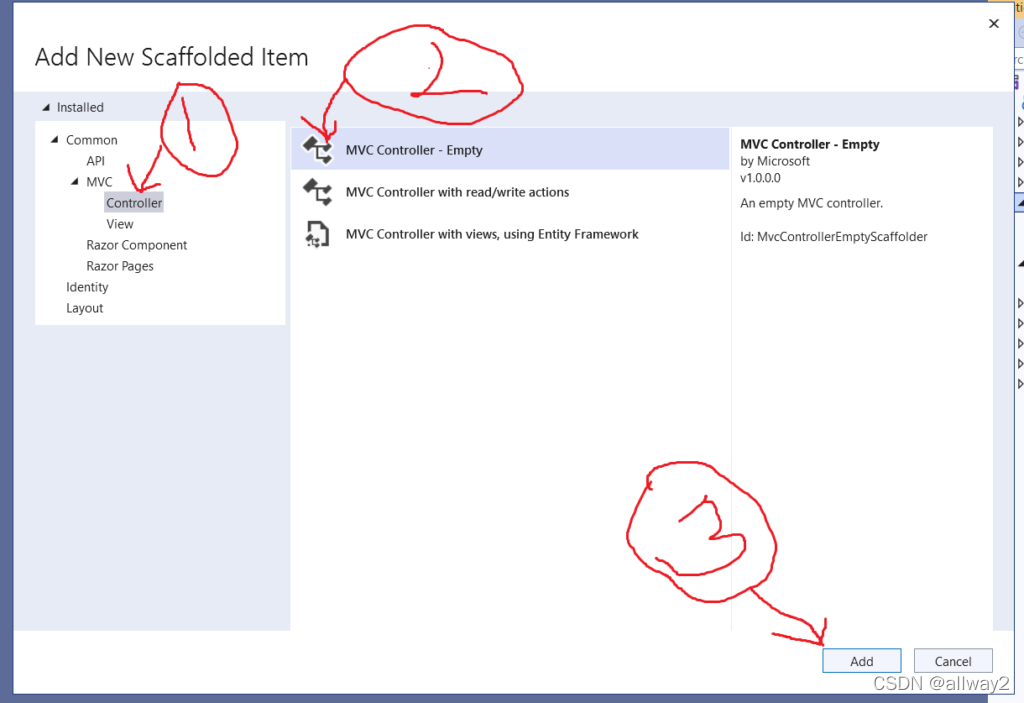
5.输入控制器名称并按添加按钮
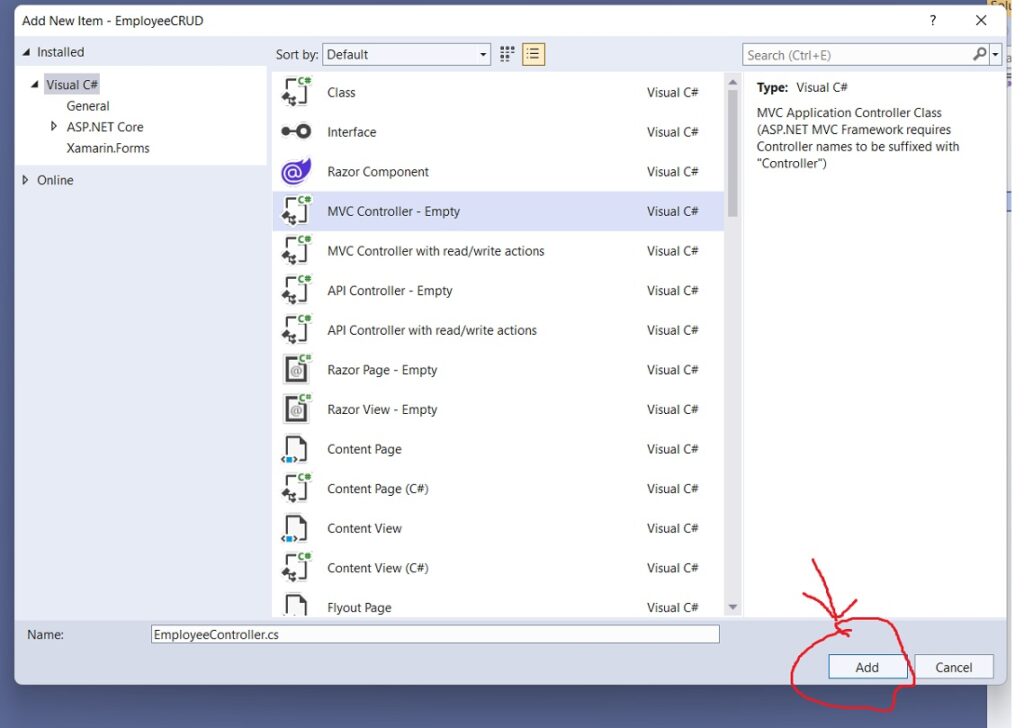
步骤 - 13
将以下代码粘贴到您的 EmployeeControler.cs 文件中
步骤 - 14
添加视图文件
在View文件夹下创建一个Employee文件夹,并创建如下文件
- 索引.cshtml
- 创建.cshtml
- 编辑.cshtml
- 删除.cshtml
Index.cshtml 代码
Create.cshtml
Edit.cshtml
Delete.cshtml
步骤 - 15
最后运行应用程序并测试所有功能!